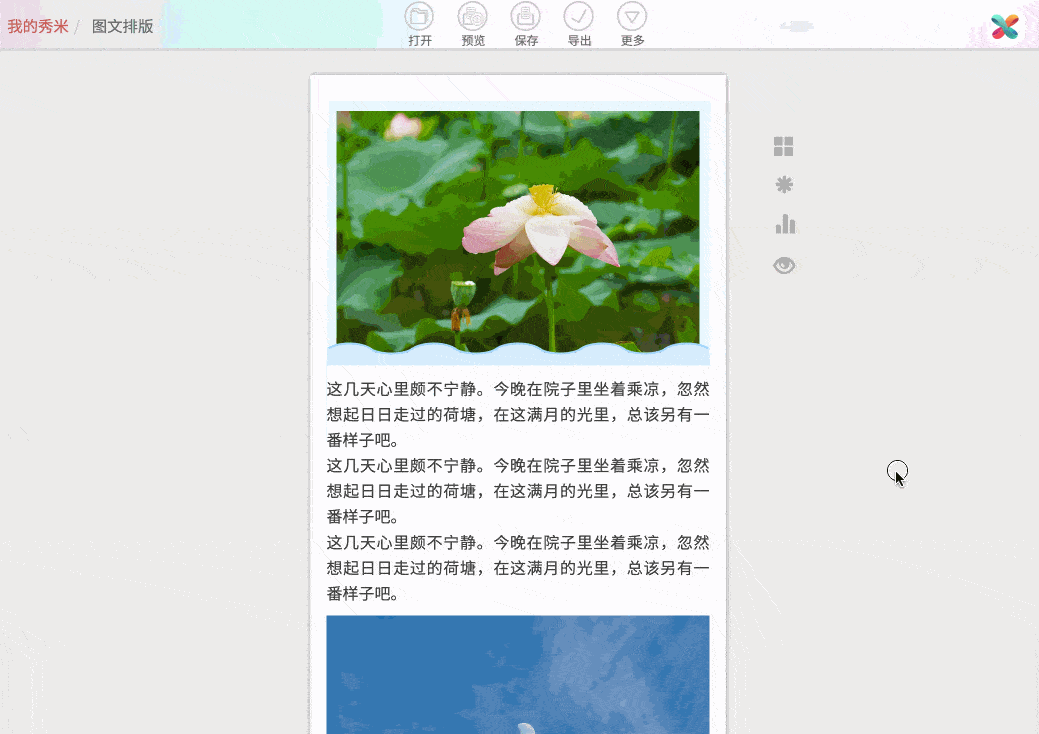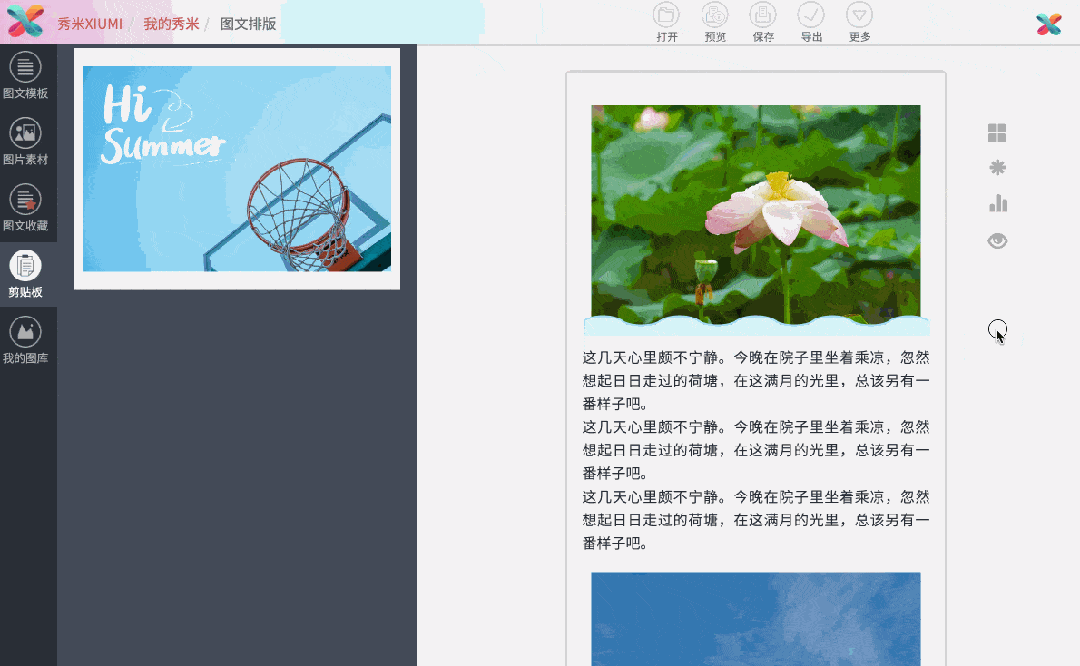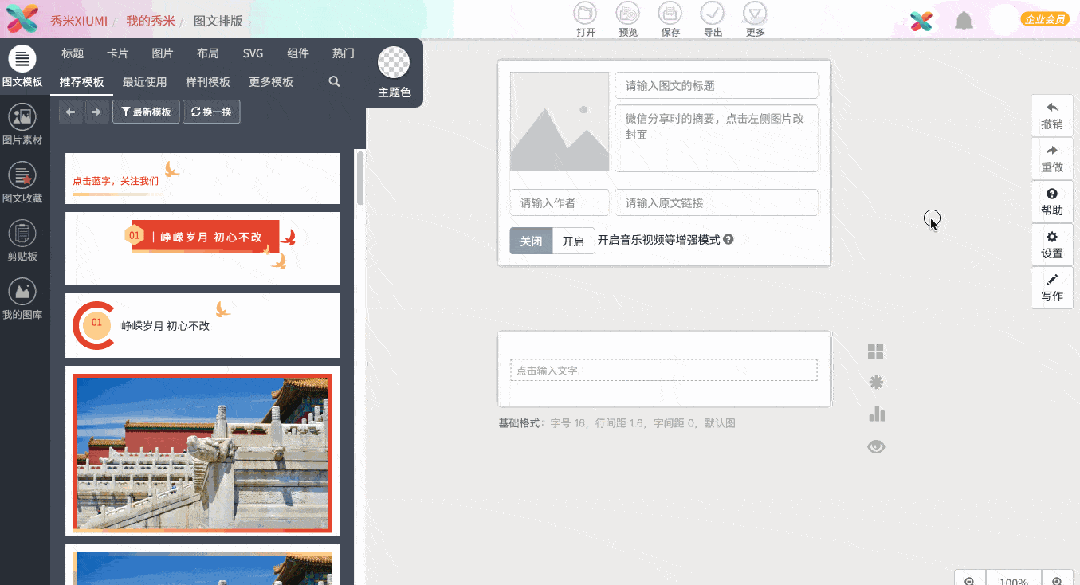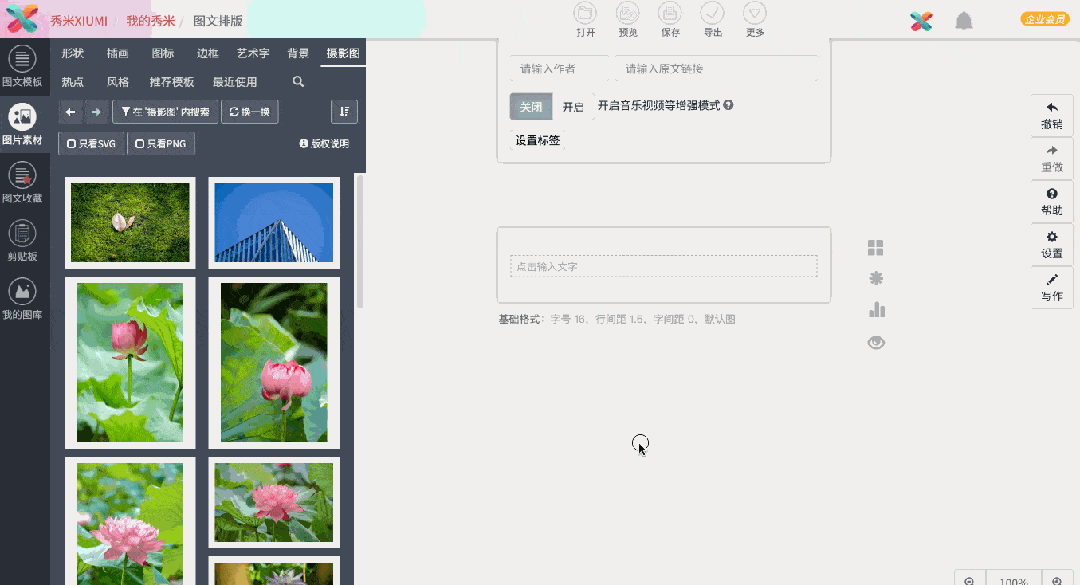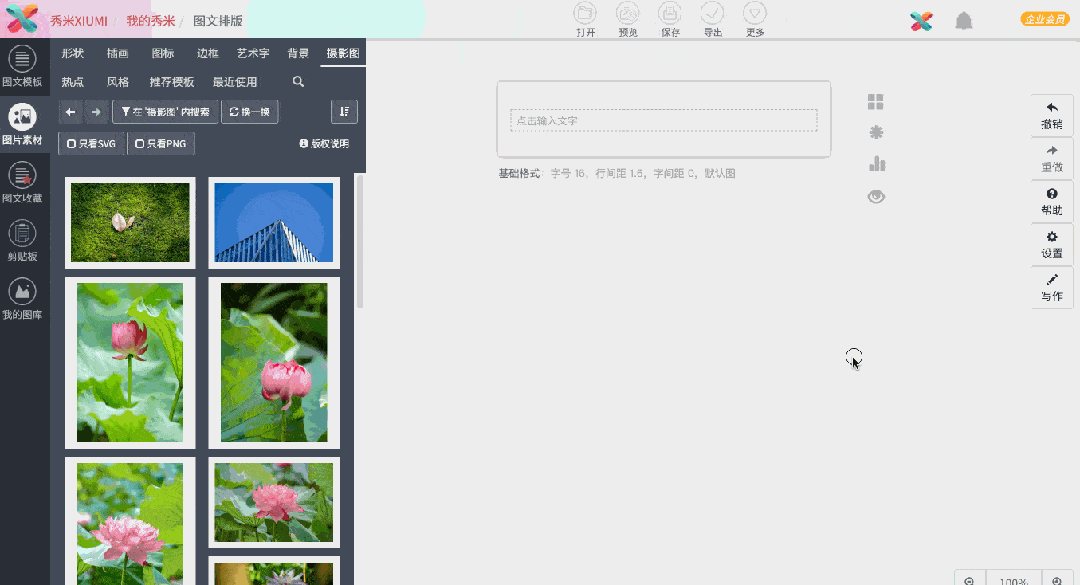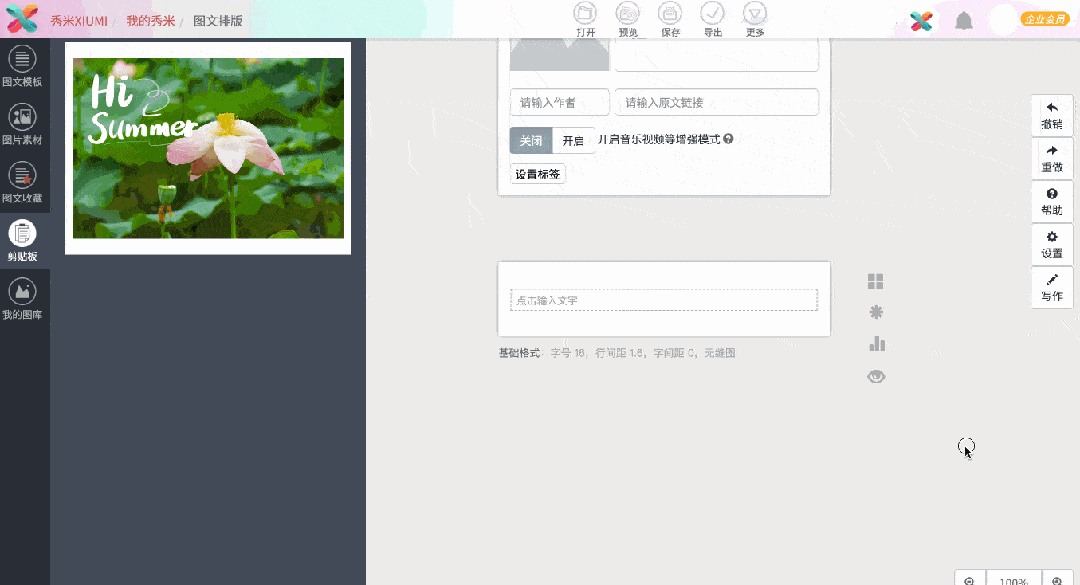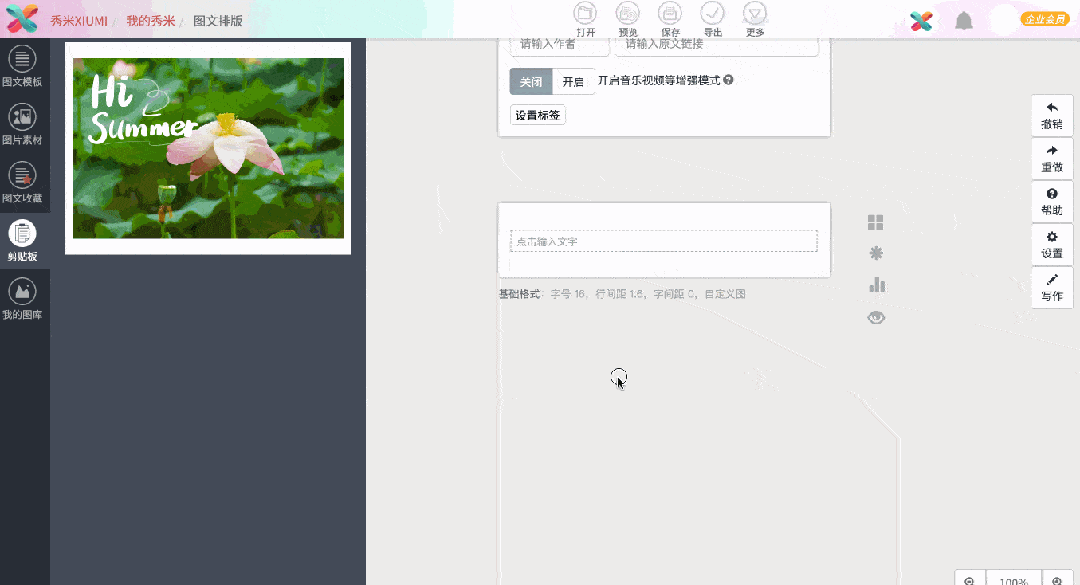| 两招!快速统一图片排版样式! | 您所在的位置:网站首页 › 秀米怎么自由拼凑图片尺寸 › 两招!快速统一图片排版样式! |
两招!快速统一图片排版样式!
|
接着,点击编辑区域里的其他图片,在图片工具条上「变换组件」的前面会有一个滚筒刷样的图标,点击就可以快速应用上一次变换组件时应用的模板:
想要给图片刷其他模板样式,就先用变换组件给图片刷上模板样式,再用组件格式刷去给其他图片刷相同的模板样式。
使用组件格式刷的前提,必须先使用变换组件功能。而组件格式刷刷的是上一次变换组件时应用的模板样式。 02 用图片默认格式统一图片样式 图片默认格式是全文属性里的一项内容,设置好了图片默认格式,后续添加到编辑区域里的图片都会被应用上默认格式。 点编辑区域右侧的「设置全文属性」图标,点工具条上的「基础格式」,选择「图片默认格式」:
图片默认格式里面包括三种图片格式:系统默认、无缝图片、自定义。 系统默认,即我们平时添加图片到编辑区域里那样,没有任何模板样式,且自动添加组前距、组后距为10。
无缝图片,即添加到编辑区域里的图片组前距、组后距均为0,但依旧不带有模板样式。
自定义,即自己选择系统模板、图文收藏或者是剪贴板里的一个图片样式设置为图片默认格式。
所以,我们可以通过设置全文属性里的图片默认格式,来快速统一添加到编辑区域里的图片的模板样式。 以上 就是今天的全部内容啦~ 大家最近还想看什么教程呢 留言区告诉我吧~ 记得描述清楚具体是什么问题哦~ 看情况安排~ 爱你们~😘 更多阅读 小白适用 系统介绍秀米的基础操作 长按识别二维码继续阅读 ☚☚☚ 向左滑动 秀米有那么多骚技能 不来学几招? 长按扫码关注我们 据说星标和置顶,能快速找到我 要不试一下?返回搜狐,查看更多 |
【本文地址】
公司简介
联系我们